Histats: Contador de Visitas com Estatísticas
- by Camila Fiori
- maio 24, 2010
- 0 Comments
- 10 minutes read
- 382 Views
- 14 anos ago

 O Histats é um contador de visitas para seu blog, mas que vai muito além disso. Ele não só mostra em seu blog as visitas que você recebeu, mas serve também como um serviço de “web analytics”. Da mesma maneira que o Google Analytics, ele permite a você acompanhar as visitas recebidas, mostrando a você de onde seus visitantes vieram, quais páginas acessaram e diversas outras informações. Para quem gosta de mostrar contadores de visitas, o Histats é uma ótima opção.
O Histats é um contador de visitas para seu blog, mas que vai muito além disso. Ele não só mostra em seu blog as visitas que você recebeu, mas serve também como um serviço de “web analytics”. Da mesma maneira que o Google Analytics, ele permite a você acompanhar as visitas recebidas, mostrando a você de onde seus visitantes vieram, quais páginas acessaram e diversas outras informações. Para quem gosta de mostrar contadores de visitas, o Histats é uma ótima opção.
Introdução
Você deve ou não exibir um contador de visitas em seu blog? Não há uma resposta definitiva para esta pergunta. Mas, há algumas observações:
- Se você ainda tem poucas visitas, um contador visível em seu blog pode não ser uma boa opção. Mesmo que você tenha bom conteúdo, o baixo número pode, de certa forma, desmotivar os novos visitantes que cheguem até seu site.
- O contrário também é válido: se você já possui alto número de visitantes, isso pode servir como uma vitrine e chamar a atenção de quem chega ao seu blog. É o efeito psicológico (mas nem sempre real): se muita gente visita, o conteúdo é bom.
- Há as questões de concorrência para avaliar. Se você não quer que sua concorrência conheça os seus números, não deve colocar um contador.
- Há também questões pessoais: muitos gostam de mostrar as visitas recebidas, como uma forma de mostrar o progresso aos seus visitantes. Não há nada de errado nisso, e pode realmente ser uma maneira interessante de compartilhar seu sucesso com seus visitantes.
No final, é uma decisão pessoal: avalie seus motivos e decida se você quer ou não exibir um contador. Se sua resposta for positiva, o Histats é uma ótima opção: ele possui uma gama enorme de contadores para você escolher, e ainda fornece estatísticas sobre seus visitantes, como o Google Analytics, o Woopra e o Performancing, que já mostrei aqui no Gerenciando Blog. Ele também possui uma funcionalidade similar ao Who’s Among Us, mostrando quantas pessoas estão em seu site naquele exato momento. O funcionamento dele é simples: a partir do momento em que você instala o contador em seu blog ou site, ele passa a monitorar os dados e exibir o número atual de visitas. Você consegue visualizar as estatísticas entrando em uma página do serviço, que pode ficar disponível apenas para você ou ser mostrada a todos os visitantes. O interessante é que você pode ver o serviço em funcionamento antes mesmo de colocá-lo em seu site, para avaliá-lo. Basta acessar http://www.histats.com/viewstats/?SID=1, que mostra estatísticas públicas. Você pode também visualizar os modelos de contadores de visitas disponíveis em http://www.histats.com/?act=6.
Criando sua conta
O primeiro passo para utilizar o serviço é criar a sua conta. Uma vez criada, você pode adicionar a ela um ou mais sites para monitor. Os passos: 1. Acesse http://www.histats.com. 2. Clique na opção “Register” do menu.  3. Preencha as informações solicitadas e clique em “Continue”.
3. Preencha as informações solicitadas e clique em “Continue”.  4. Se quiser, preencha as demais informações (não são obrigatórias), marque a opção final referente aos termos de publicação e clique em “Save”. 5. Em seguida, um e-mail será enviado para o endereço que você informou. Clique no link recebido para ativar a sua conta.
4. Se quiser, preencha as demais informações (não são obrigatórias), marque a opção final referente aos termos de publicação e clique em “Save”. 5. Em seguida, um e-mail será enviado para o endereço que você informou. Clique no link recebido para ativar a sua conta.
Adicionando seus sites
Uma vez criada sua conta, você precisa adicionar a ela os sites que irá monitorar. Para isso, basta seguir os passos abaixo: 1. Volte à página principal (http://www.histats.com) e faça seu login com o usuário e senha informados no cadastro.  2. Você será então levado ao seu “Control Panel” (“Painel de Controle”). Clique no botão “Add a website” para adicionar o seu blog. 3. Preencha as informações solicitadas. Segue a descrição delas:
2. Você será então levado ao seu “Control Panel” (“Painel de Controle”). Clique no botão “Add a website” para adicionar o seu blog. 3. Preencha as informações solicitadas. Segue a descrição delas:
- Site url – Endereço do seu site (por exemplo, www.gerenciandoblog.com.br).
- Title – Título do seu site (por exemplo, Gerenciando Blog).
- Description – Descrição de seu site, que será exibida caso você deixe suas estatísticas visíveis aos visitantes.
- Page views start value – Valor inicial das exibições de página. Aqui você deve indicar o número de exibições que você teve antes de instalar o Histats. O Google Analytics é uma ótima fonte para essa informação. Para isso, basta ir ao Painel principal e colocar as estatísticas desde a data de início de seu blog. Você terá uma tela como a seguinte, de onde pode obter essa informação.
- Visitors start value – Valor inicial de visitantes. É similar ao caso acima, e a informação pode ser obtida na mesma tela do Google Analytics, na caixa “Visitas”.
- Time zone – Fuso horário e região de onde você se encontra.
- Type – Tipo (se trata-se de um blog, site ou perfil em rede social).
- Category – Categoria de seu site.
- Language – Idioma de seu site. Infelizmente, não há o português. Deixe como “English” mesmo.
- Stats visibility – Aqui você deve informar se as estatísticas estarão visíveis para todos (“everyone”) ou apenas para você (“only to you”).
Uma vez preenchidas as informações, clique em “Continue”.
Configurando seu blog
O último passo é adicionar o contador ao seu site ou blog, para que ele passe a monitorar os acessos e também para exibir as visitas recebidas. 1. Seu site aparecerá na lista. Clique no nome dele. 2. Você será levado à área de estatísticas, que ainda estará vazia. Clique na aba “Counter CODE”.  3. Clique no botão “Add new counter”. 4. Na próxima tela, escolha o tipo de contador que você deseja. Você verá diversas opções, separadas em categorias diferentes:
3. Clique no botão “Add new counter”. 4. Na próxima tela, escolha o tipo de contador que você deseja. Você verá diversas opções, separadas em categorias diferentes:
- 1, 2, 3 ou 4 lines – Tabelas que mostram as informações básicas (total de exibições de páginas, total de visitantes, visitantes no dia e visitantes online naquele momento).
- Logo – Não exibe as estatísticas. Exibe apenas o logotipo do Histats, com um link para sua página de estatísticas.
- Animated – Contadores animados, que mostram apenas o número de exibições de páginas.
- Text – Contadores mais simples, apenas com as informações exibidas no formato texto.
- Hidden – Este é apenas o código para rastrear suas visitas, caso você não deseje mostrar nenhuma informação em seu site.
- Online Vis. – Contadores do número de visitantes online em seu site, incluindo alguns modelos que podem ser posicionados nos cantos ou bordas de suas páginas, da mesma forma que o Who’s Among Us.
5. Escolha um e clique nele. Na tela seguinte, você verá que é possível selecionar as informações que serão exibidas:  6. Quando estiver satisfeito com o resultado, clique em “Save”. 7. Para obter o código de seu contador, basta clicar no código ao lado do “Counter ID”:
6. Quando estiver satisfeito com o resultado, clique em “Save”. 7. Para obter o código de seu contador, basta clicar no código ao lado do “Counter ID”:  8. Agora, é só copiar o código exibido e colá-lo num widget de “HTML / JavaScript” em seu blog.
8. Agora, é só copiar o código exibido e colá-lo num widget de “HTML / JavaScript” em seu blog.
Acompanhando as estatísticas
Uma vez instalado em seu blog, você já pode acompanhar as estatísticas de acesso a ele. Isso é feito em seu “Control Panel” do Histats. Basta acessá-lo e clicar sobre o nome do seu blog para ter acesso às informações. Você verá um painel de resumo similar ao abaixo:  Na barra direita, você verá também algumas áreas com as informações detalhadas que você pode acessar:
Na barra direita, você verá também algumas áreas com as informações detalhadas que você pode acessar:
Traffic (Tráfego)
Nesta área são exibidas as informações básicas, como o número de visitantes (Visitors), visitantes únicos (n Visitors) e exibição de páginas (Page views).
- Summary (Resumo) – Mostra a página principal, com o resumo das informações de acesso. Particularmente, gosto da visão mostrada no gráfico, que exibe simultaneamente as informações sobre o número de visitas.
- Users online (Usuários online) – Mostra os visitantes que estão atualmente em seu blog, e em que página eles estão agora.
- Daily stats (Estatísticas diárias) – Exibe as estatísticas referente à data que você escolher, com detalhes hora a hora.
- Monthly stats (Estatísticas mensais) – Exibe as estatísticas referentes ao mês que você escolher, com detalhes dia a dia.
- Last 120 days (Últimos 120 dias) – Mostras as estatísticas referentes aos últimos 4 meses, com detalhes dia a dia.
Referrer (Remetentes)
Aqui, falta uma tradução melhor para o termo em inglês. Mas, o termo se refere às fontes de suas visitas, ou seja, quais foram os sites a partir dos quais seus visitantes chegaram.
- Referred trend (Tendência) – Aqui é mostrado, de forma resumida, de onde vieram suas visitas. Elas são separadas em três tipos: visitas diretas (bookmark referrer), sites (referrer websites) e ferramentas de busca (referrer engine).
- From website (De websites) – Nesta área são mostradas apenas as visitas recebidas de outros sites, exibindo quais foram os sites que enviaram mais visitas ao seu.
- From search engine (De ferramentas de busca) – Aqui são mostradas as visitas vindas de ferramentas de busca, exibindo quais são as ferramentas e as palavras-chave mais buscadas.
Visitors (Visitantes)
Nesta área são exibidas as informações sobre seus visitantes.
- Browsers / OS/ Lang (Navegadores / Sistemas Operacionais / Idiomas) – Aqui você verá informações sobre o computador de seus visitantes, identificando qual é seu sistema operacional, navegador, resolução de tela, idioma e barra de ferramenta instalada.
- Geolocation (Localização geográfica) – Aqui é mostrado de onde vêm os seus visitantes, tanto por país quanto cidade. A informação de cidades, especialmente no Brasil, não é muito apurada e a maioria delas vem como “desconhecida”.
Last 20.000 (Últimos 20.000)
Nesta área você conseguirá informações detalhadas sobre as últimas 20.000 visitas que você recebeu em seu blog. É possível ver o IP de quem acessou e as páginas que o visitante acessou, entre outras informações.
Content (Conteúdo)
Aqui você verá as informações referentes ao conteúdo de seu blog.
- Traffic by URL (Tráfego por URL) – Nesta opção você verá qual é o endereço das páginas mais visitadas em seu blog.
- Traffic by title (Tráfego por Título) – Similar ao item anterior, mas aqui a informação é mostrada por título.
- Tags / variables (Categorias / variáveis) – Este é um uso avançado da ferramenta. Você pode criar códigos para monitorar algumas categorias específicas. Uma utilidade possível é rastrear o acesso a um determinado conjunto de páginas, para quem fiquem agrupadas.
- Click count (Contagem de cliques) – Este é outro uso não muito comum da ferramenta. Com este recurso, você consegue gerar links que serão monitorados pelo Histats. Por exemplo: você oferece o download de um material em seu blog e quer controlar quantas vezes seus visitantes baixam esse material. Você pode gerar um link nesta área do Histats, apontando para o seu link original. A partir daí, os cliques que seus visitantes derem nesse link serão contados.
- Tracking pages (Rastreamento de páginas) – Esta seção foi substituída pela “Tags / variables” citada acima.
- IP exclusion (Exclusão de IP) – Você pode adicionar IPs à lista para que não sejam monitorados nas visitas ao seu blog. Isso poderia ser útil, por exemplo, para que suas visitas não seja consideradas. Mas, como normalmente temos IPs dinâmicos (ou seja, que mudam a cada conexão à internet), isso não funcionaria corretamente.
Conclusão
Se você optar por exibir um contador de visitas em seu blog, o Histats pode ser uma opção interessante. A variedade de modelos de contadores é imensa, permitindo se adaptar a qualquer blog. A grande vantagem dele está no fato de não ser apenas um contador e permitir o controle das estatísticas de acesso.
Agradeço à Denize, do Bobagens & Emoções, pela sugestão deste artigo. Quer sugerir um tema para o próximo artigo do Gerenciando Blog? Utilize o Skribit, na barra lateral esquerda. Mais informações sobre ele em Skribit: Como Utilizá-lo Melhor.
Você já conhecia o Histats? Qual sua opinião sobre ele?








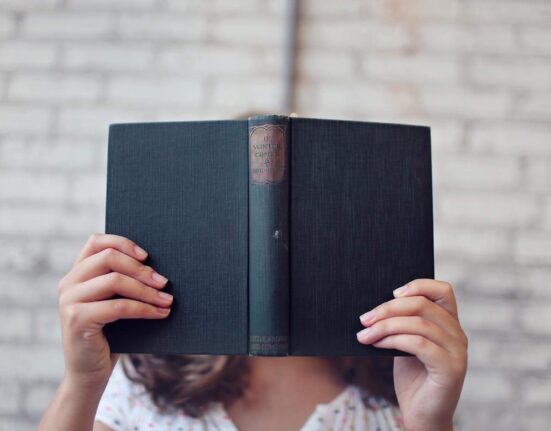




Leave feedback about this